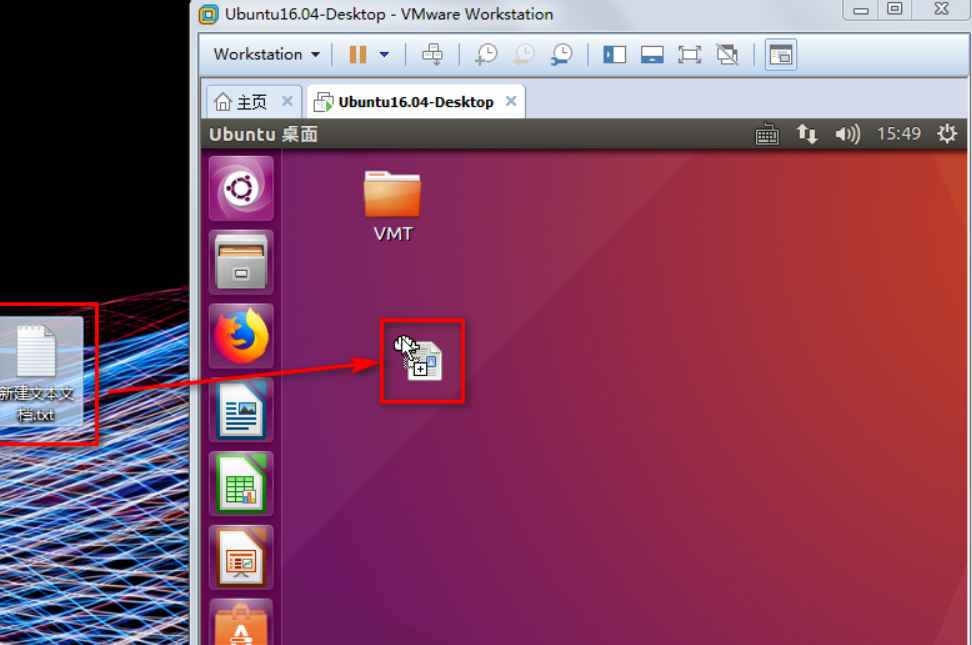安装VMware Tools的三个小问题 |
您所在的位置:网站首页 › vmwaretools在哪个目录下面 › 安装VMware Tools的三个小问题 |
安装VMware Tools的三个小问题
|
前言 问题一、安装vmtools的时候老是提示sudo: ./vmware-install.pl找不到命令 问题二、Linux安装 VMware tools 工具后不能复制和粘贴 问题三、卸载原来安装的VMware Tools重装新的 总结 前言如果没有安装过VMware Tools的,直接看问题二的三行代码直接搞定 在VMware里装好Ubuntu之后的第一件事就是安装VMware Tools,主要目的有两个:1.使虚拟机窗口填充整个屏幕,2.实现客户机和宿主机之间文件的复制粘贴, 在这个过程中我遇到了三个小问题,解决方法很简单,只是网上的方法太多太杂乱,导致我花费了很多时间去尝试,最后找到了一个比较简单好用的办法,能够直接解决下面这两个问题,并成功安装VMware Tools 问题一、安装vmtools的时候老是提示sudo: ./vmware-install.pl找不到命令其实这个问题是因为Ubuntu没有直接操作.pl文件的命令,我们需要借助perl命令来安装.pl文件,解决方法很简单,安装perl后使用perl命令安装VMware Tools即可,命令行代码如下: //先使用cd命令或者直接在包含vmware-install.pl的文件夹中打开命令行窗口 sudo apt-get install perl //这是安装perl,根据提示输入yes 或 no ,然后一路狂按Enter键 sudo perl vmware-install.pl //安装好perl,就能用perl来安装VMware Tools了,安装好界面就能全屏了 问题二、Linux安装 VMware tools 工具后不能复制和粘贴这个问题可能是因为装的VMware Tools版本的问题,最稳妥的方法就是下载最新版本的,很简单,只需要三行代码,而且能同时解决问题一 sudo apt-get upgrade //这一步是更新你的软件下载库,能确保你下载最新版的软件 sudo apt-get install open-vm-tools-desktop -y //这一步就是直接在VMware Tools官网上直接下载最新版本的,一步到位,下载后直接安装好 sudo reboot //这一步是重启,重启后就能使用了 问题三、卸载原来安装的VMware Tools重装新的许多盆友是之前装的VMware Tools没装好,然后想要重新装,但是之前的不卸载干净的话就会出问题,卸载干净的命令行代码如下 sudo apt-get autoremove open-vm-tools //简单直接,一步到位 总结如果之前没有安装VMware Tools,切记不要使用虚拟机自带的安装,直接使用问题二中的三行代码,一步到位,就能安装好,如果之前安装过,可以使用问题三中的卸载方法先卸载,再用问题二的三行代码重装即可,遇到问题一的话,就照着做就完事了
|
【本文地址】
今日新闻 |
推荐新闻 |